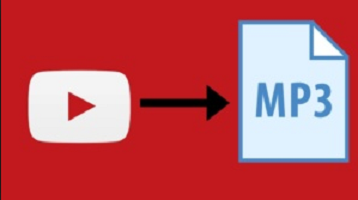Cómo descargar archivos MP3 de YouTube a su ordenador o teléfono
Un convertidor de YouTube a MP3 le permite descargar un vídeo de YouTube como un archivo MP3, una solución perfecta si todo lo que quiere de un vídeo es audio. A continuación, puede crear un tono de llamada a partir del vídeo de YouTube o añadir el MP3 a su colección de música, etc.
Hay docenas, incluso cientos de convertidores gratuitos de YouTube a MP3 que puedes elegir, pero todos son diferentes. Algunos convertidores de YouTube son muy lentos para convertir y descargar, mientras que otros están llenos de anuncios o confusos.
La siguiente lista incluye sólo los mejores conversores de YouTube a MP3, cada uno con su propio conjunto de características únicas, así como algunas otras formas de obtener el sonido de un vídeo de YouTube que puede que no hayas visto antes.
Consejo: Una vez que consiga el MP3 del vídeo de YouTube, puede utilizar un convertidor de archivos de audio gratuito para guardarlo en M4R y obtener un tono de llamada para el iPhone o cualquier otro formato de audio que desee.
Nota: Los convertidores dedicados de YouTube a MP3 no incluyen audio del contenido de los anuncios. Los anuncios están completamente separados de los vídeos y, por lo tanto, no se incluyen cuando se convierte un vídeo a MP3 o a cualquier otro formato de audio/vídeo.
¿Es legal convertir vídeos de YouTube a MP3?
Francamente: sí y no. Descargar vídeos de YouTube o extraer audio de vídeos de YouTube es 100% seguro y legal sólo si descarga el contenido original (usted es el creador y descargador original del vídeo) o si tiene permiso por escrito de la persona o grupo propietario del derecho del vídeo.
Otra forma de obtener contenido gratuito de YouTube es si el descargador incluye un enlace oficial de descarga o si el contenido es de dominio público.
Lo que esto significa, por supuesto, es que no puedes usar YouTube legalmente como fuente de colección de música personal, descargando libremente canciones sin permiso de videos descargados por otros, incluso si son para tu uso personal y compartirlas con tus amigos.
GenYouTube es la mejor manera de convertir vídeos de YouTube a MP3 si quieres que ocurra rápidamente. No te hace ninguna pregunta, las descargas son rápidas e incluso puedes empezar desde el vídeo de YouTube.
Hay tres maneras de usar este sitio: a) visitar el sitio GenYouTube y pegar la URL del video, b) abrir GenYouTube y buscar el video allí) visitar la página de YouTube y modificar la URL, añadiendo la palabra gen justo antes de la palabra youtube (por ejemplo https: //www.genyoutube.com/watch?….
Una vez en la página de descarga de este video, haga clic o presione MP3 en la lista de opciones para descargar inmediatamente una versión en MP3 del video de YouTube.
Dependiendo del video, GenYouTube también soporta otros formatos de audio y video, incluyendo 3GP, WEBM, MP4 y M4A.
Para la mayoría de ustedes, es la forma más fácil de extraer audio de un vídeo de YouTube.
Si desea un programa de escritorio completo para extraer y convertir vídeos de YouTube a MP3, MediaHuman YouTube a MP3 Converter es la mejor opción para Windows, Mac y Ubuntu.
Hay varias características excepcionales que ningún otro programa o servicio en esta lista tiene, y muchas opciones verdaderamente específicas que usted puede manipular para personalizar el programa y hacer que funcione exactamente como usted desea.
Las descargas por lotes y la importación de varios enlaces son compatibles, de modo que puede poner en cola y descargar varios archivos MP3 a la vez. Combínalo con la opción «Comenzar a descargar automáticamente» y descargarás toneladas de MP3 de YouTube en un abrir y cerrar de ojos.
El programa de descarga de YouTube de MediaHuman también es compatible con las descargas de listas de reproducción para que pueda recuperar instantáneamente todos los vídeos de una lista de reproducción y convertirlos en un archivo MP3 independiente. Incluso puede rastrear una lista de reproducción de nuevos videos y luego descargar automáticamente archivos MP3.
Este convertidor de YouTube a MP3 también te permite configurar la importación de iTunes para que los archivos MP3 se carguen automáticamente en iTunes, lo que es perfecto si planeas sincronizar los archivos MP3 descargados con tu iPhone o iPad.
Otras características notables incluyen: control de ancho de banda, ajustes de flujo personalizados, salida M4A y OGG, opción de apagado automático después de descargar archivos, conexión a YouTube para acceder a vídeos privados, cambio de nombre de títulos y otra información.
¿Quieres descargar archivos MP3 de YouTube directamente en tu teléfono o tableta Android? YouMp34 es la mejor aplicación para el trabajo: es realmente simple y rápido.
Lee también los mejores consejos de Youtube que necesitas saberDentro de la
aplicación, busca el vídeo de YouTube que quieres grabar como MP3 y pulsa Descargar para acceder a la página de descargas. Si no está seguro de que tiene la correcta, primero use el botón Reproducir.
Hay dos botones en la página de descarga. Uno con el logotipo de audio es el enlace MP3, mientras que el otro se utiliza para descargar el vídeo de YouTube como un archivo de vídeo MP4.
Nota: YouMp34 no está alojado en Google Play Store. Como resultado, es posible que su teléfono o tableta no esté configurado correctamente para descargar aplicaciones no oficiales. Si tiene problemas, abra Configuración> Seguridad, marque la casilla junto a Fuentes desconocidas y confirme las indicaciones.
Nota: YouTubeMP3 de Youzik es una aplicación de conversión de YouTube a MP3 muy similar para Android, pero no te permite previsualizar el vídeo antes de descargarlo a MP3. Sin embargo, es un poco más fácil de usar.
Descargar música y otros archivos de audio directamente a un iPhone no es tan sencillo como en Android, porque los iPhones no están diseñados para permitir este tipo de cosas.
En lugar de eso, necesitas hacer dos cosas: usar una aplicación específica que soporte la descarga de archivos, y luego descargar el MP3 a tu teléfono con un conversor en línea de YouTube a MP3.
- Nota: Hay otras aplicaciones, como Documentos, que pueden descargar archivos, pero he descubierto que funciona mejor, especialmente si quieres bloquear el teléfono mientras escuchas música (no puedes hacerlo con iOS.
- Abra Documentos y pulse sobre la pequeña ventana del navegador integrado en la esquina inferior derecha.
- Abre GenYouTube y encuentra el vídeo que quieres descargar en formato MP3. También puede pegar el enlace al vídeo si ya ha copiado un enlace directo desde un correo electrónico, un mensaje de texto, una aplicación de YouTube, un navegador web, etc.
- En la página de descarga de vídeos, desplácese un poco hacia abajo y seleccione la opción MP3.
- Cuando se le pida, introduzca un nombre para el MP3, luego elija una carpeta para guardarlo o utilice la carpeta predeterminada Consejo: si no recibe un nombre de archivo cuando pulse para descargar el MP3, mantenga pulsado el botón y elija el enlace Descargar.
- Pulse Guardar para descargar el MP3 a su iPhone.
- Puede reproducir el archivo MP3 desde la carpeta que eligió en el paso 5. Utilice el botón de la esquina inferior izquierda de la aplicación Documentos para volver a las carpetas y abrir el archivo MP3.
Aunque no es tan fácil de usar como la herramienta MediaHuman mencionada anteriormente, Audacity es otra opción popular para Windows, Linux y macOS.
Audacity es un programa gratuito de grabación y edición de audio, por lo que la forma en que funciona para las conversiones a YouTube es muy sencilla: grabar sonidos de ordenador y guardarlos en un archivo MP3.
Para ello, debe cambiar algunos ajustes en Audacity y asegurarse de que no se reproduce ningún otro sonido en su ordenador, ya que grabará todo lo que se envía a los altavoces.
Aquí están los pasos detallados, primero para Windows, luego para macOS:
…...…………………………………………:
- Descargue e instale Audacity.
- Vaya a Edición > Preferencias… para abrir la configuración.
- Vaya a la pestaña Dispositivos a la izquierda.
- En la sección Interfaz en la parte superior, cambie la opción «Host:» en Windows WASAPI.
- En la misma ventana, en la sección de Grabación en la parte inferior, cambie la opción «Device:» para convertirla en el dispositivo de salida, como los altavoces o los auriculares.
- Haga clic en o presione OK para guardar y salir.
- Desde un navegador web (cualquier navegador), abra el vídeo que desee convertir a MP3 y, a continuación, prepárese para pulsar el botón de grabación de Audacity lo antes posible, o bien puede empezar a grabar en Audacity primero y, a continuación, iniciar el vídeo, pero es posible que tenga que realizar algunos cambios en Audacity para eliminar cualquier silencio al principio.
- Pulse el botón de parada en Audacity para detener la grabación.
- Para guardar la grabación MP3, vaya a Archivo>Exportar>Exportar>Exportar a MP3 y guarde el archivo MP3 en algún lugar, que podrá encontrar más adelante.
macOS :
- Descargue e instale Audacity y Soundflower, lo que nos permitirá enrutar el audio de YouTube a Audacity Tip: Una vez que haya descargado y abierto Soundflower, ejecute el archivo Soundflower.pkg para utilizar el instalador. Si no es así, vaya a Preferencias del sistema> Seguridad y privacidad y seleccione Permitir.
- En el menú Apple, selecciona Preferencias del Sistema… y luego Sonido.
- En la ficha Salida de la pantalla de sonido, seleccione Soundflower (2ch) como dispositivo de salida.
- En la pantalla Preferencias de Audacity, a través de Audacity> Preferencias …., abra la pestaña Dispositivos a la izquierda.
- En la sección de Grabación, seleccione Soundflower (2ch) como la opción «Device:».
- Abra la pestaña Grabación a la izquierda y active la reproducción por software para que pueda escuchar el vídeo que se está reproduciendo.
- Seleccione OK para grabar las modificaciones.
- Abra un navegador web en el vídeo de YouTube que desee guardar como un archivo MP3. Esté preparado para pulsar este vídeo, pero también para pulsar el botón de grabación en Audacity, puede hacerlo primero (es decir, reproducir el vídeo y luego pulsar el botón de grabación o viceversa), pero puede perderse el inicio del vídeo si lo inicia antes de empezar a grabar.
- Utilice el botón de parada en Audacity para salir de la grabación.
- Vaya a Archivo> Exportar> Exportar> Exportar a MP3 para guardar la grabación en un archivo MP3.
- Para asegurarse de que su ordenador reproduce normalmente los sonidos, simplemente repita los pasos 2 y 3, pero esta vez elija los altavoces internos.
Si el MP3 tiene otros ruidos, como un anuncio que se ha reproducido al principio del vídeo, un poco de silencio o una conversación al final, es fácil borrarlos con Audacity.
Otros ruidos, como las alertas por correo electrónico o los sonidos de error mezclados con audio, son un poco más difíciles de corregir. Si esto sucede, cierre todo lo que haga ruido e intente grabar de nuevo para obtener un MP3 más limpio.
VLC Media Player es un reproductor de archivos de audio y vídeo gratuito e increíblemente versátil. Funciona perfectamente para descargar vídeos de YouTube en formato MP4 en Windows, Mac OS y Linux.
Una vez que el vídeo está en formato MP4, puede convertirlo a formato MP3 de la misma manera que puede utilizar el método del navegador web que acaba de reproducir.
He aquí cómo obtener el MP4 con VLC:
- Descargue el reproductor multimedia VLC.
- Abra las opciones de red de VLC:Windows: Vaya a la opción Media> Open Network Stream …. de VLC.macOS: utilice la opción File> Open Network….
- Pegue la URL del vídeo de YouTube en el cuadro de texto situado en esta ficha Red.
- Haga clic / toque Reproducir en Windows o Abrir en macOS para iniciar la reproducción del vídeo de YouTube en VLC.
- Después de iniciar (puede suspenderlo si lo desea), copie la URL real distribuida por VLC:Windows : Ir a Herramientas> Información de códecs. En la pestaña Códec, copie la URL larga situada en la parte inferior junto a «Location:».macOS : Busque la opción del menú Ventana > Media Information… Abra la pestaña General y copie la URL desde el cuadro de texto «Location»… Nota: Dada la longitud de esta URL, asegúrese de haber copiado todo seleccionando todo (Ctrl + A o Comando + A) antes de copiarlo (Ctrl + C o Comando + C.
- Pegue esta URL en su navegador web, ya sea Chrome, Edge, Internet Explorer, Firefox, etc.
- Una vez que comience a cargarse, haga clic con el botón derecho del ratón o mantenga presionado el dedo sobre el vídeo y seleccione la opción Guardar en este menú. También puede presionar el acceso directo Ctrl + S o Comando + S para guardar el MP4.
Otros consejos interesantes:
- Cómo crear una imagen en movimiento a partir de un vídeo de Youtube YouTube es un excelente sitio para ver vídeos y utilizar el sitio gifyoutube puede hacer una sección de un vídeo en un gif en movimiento. Para crear un gif animado usando este sitio, siga……
- ¿Cómo descargo un vídeo de YouTube a mi PC? YouTube fue diseñado para permitir que los usuarios sólo vean videos y los publiquen en su sitio web. Muchos usuarios quieren guardar sus vídeos favoritos en su ordenador para poder verlos sin……
- 6 maneras diferentes de subir vídeos de YouTube a tu PC o móvil Si no tienes una conexión estable? Siempre puedes disfrutar de tus vídeos favoritos de YouTube en alta calidad y en cualquier momento. Todo lo que tienes que hacer es elegir uno……
- Cómo cargar un vídeo de YouTube a un teléfono inteligente o a una tableta A continuación se muestra el procedimiento para cargar un vídeo de YouTube a un teléfono inteligente o a una tableta. Nota: Los vídeos pueden consumir mucho espacio de almacenamiento y llenar rápidamente la memoria de su vídeo….
- ¿Cómo descargar un vídeo de Internet? Muchos sitios han migrado a la transmisión de videos, lo que hace más fácil ver un video en línea, pero hace más difícil descargar el video para verlo fuera de línea. Usted encontrará……